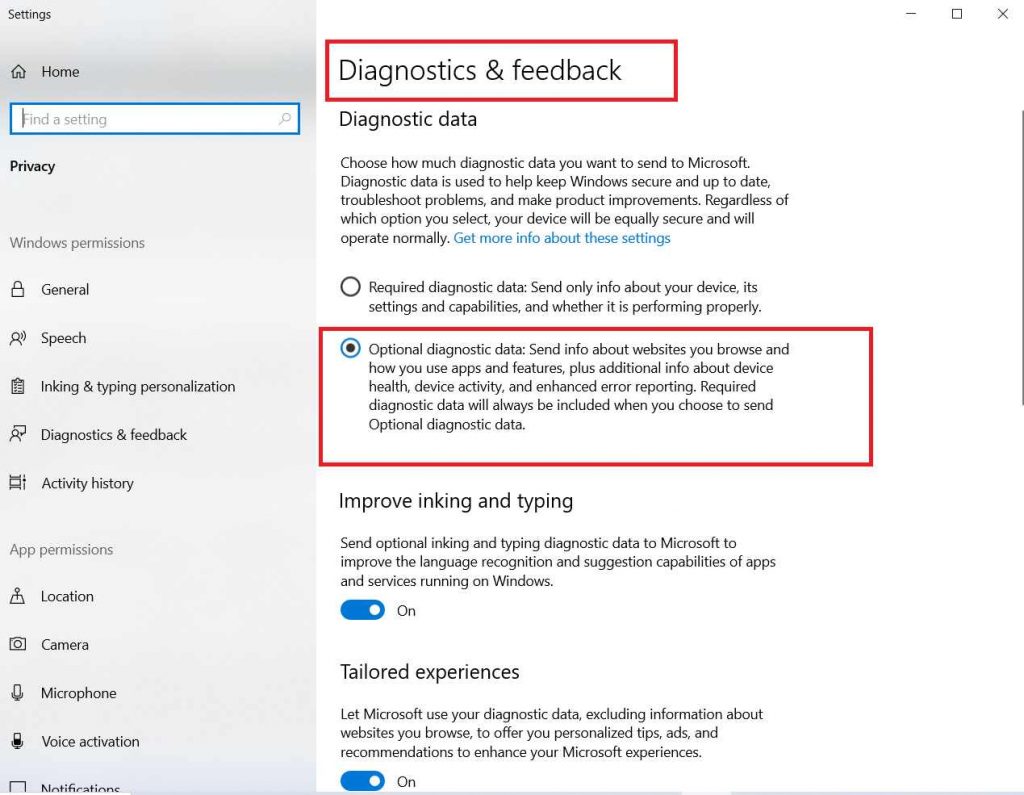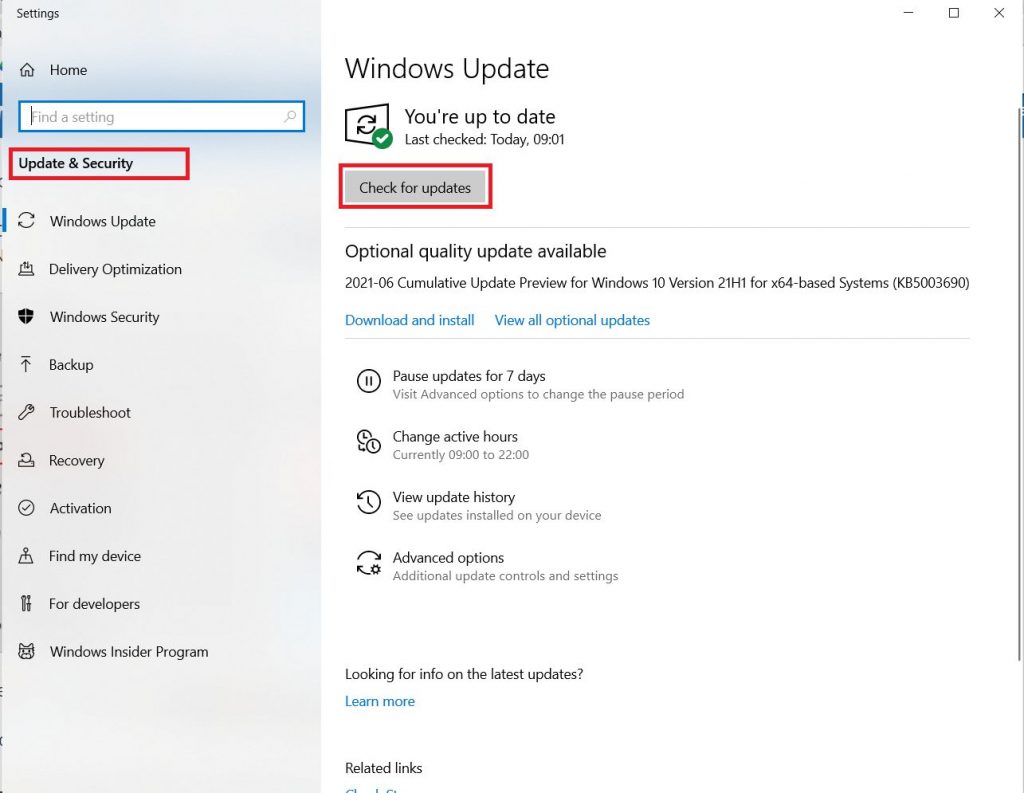微软Windows是世界上最受欢迎和使用最广泛的操作系统之一。虽然它提供了许多伟大的功能,但它仍然不是一个理想的操作系统,因为它有许多重复出现的问题。如果某个进程最终使用了您的CPU的60%以上,您将会感到系统中出现延迟和口吃,因为其他进程将无法有效地利用您的CPU。
今天,我们将详细介绍微软兼容性遥测过程。我们将尝试理解这个过程本身,然后讨论针对该问题的一些安全解决方案。您必须查看本文中提供的所有解决方案,以找到解决此问题的最有效的解决方案。
什么是微软兼容性遥测技术?
在讨论如何修复Microsoft Compatibility Telemetry进程导致的高CPU使用率问题之前,让我们先试着理解该进程本身,以及它为什么在您的计算机上处于活动状态。
微软兼容性遥测是微软设计的一个官方系统进程,它在后台运行,用于收集操作系统的性能数据。Microsoft Compatibility Telemetry进程可以在任务管理器中通过它的应用程序名称CompatTelRunner.exe来识别,它自Windows 7以来一直是Windows操作系统的一部分。
在这个程序的帮助下,微软可以很容易地发现操作系统的问题,并发布更新来修复它们。由于该服务正在积极地收集和发送性能数据给开发人员,微软可以分析问题并设计新的更新来解决所有系统的问题。
CompatTelRunner.exe可执行文件默认情况下启用了自动启动,这意味着它在自动启动系统时启动。您可以在计算机的系统驱动器中找到可执行文件。它位于Windows文件夹中的System32文件夹中。
尽管如此,最好遵循这里提供的解决方案来修复由Microsoft Compatibility Telemetry引起的高CPU使用率,而不是进行交互或完全删除进程。
解决微软兼容性遥测高CPU使用率问题
最近Windows用户对微软兼容性遥测过程有很多抱怨。大多数用户都报告了由微软兼容性遥测过程导致的极高的CPU使用率,使他们的系统变慢并且与其他程序不兼容。该问题主要影响依赖高CPU性能运行重软件的专业用户。即使是玩家也会觉得这个问题很烦人,因为它会在游戏中产生很多结巴和延迟。
此外,Microsoft Compatibility遥测过程是一个数据收集服务。尽管该过程只是收集有关操作系统的使用和性能的数据,但我们建议将其完全关闭,以增强系统的隐私级别。为了做到这一点,我们在这里收集了一些安全可靠的解决方案。在您的系统上执行每个解决方案以获得最佳结果之前,请确保仔细阅读每个解决方案中提到的步骤。
1.禁用微软兼容性遥测
有许多不同的方法可以禁用系统上的Microsoft Compatibility Telemetry。您可以从Windows设置、任务调度程序中禁用该服务,或者通过获得其所有权来删除可执行文件。下面是如何完全禁用Microsoft Compatibility Telemetry的方法。
方法1:在Windows设置中禁用该服务
Windows为您提供了一个从Windows设置中禁用Microsoft Compatibility遥测的简单选项。要使用它,请遵循下面给出的步骤:
- 按键盘上的“Windows+i”键打开Windows设置。
- 在这里,你会发现Windows 10中的不同设置对应不同的瓷砖。点击“隐私”选项继续。
- 现在,您可以在左边一列看到“诊断和反馈”选项。此部分包括关于系统隐私的首选项选项。
- 在诊断和反馈部分,第一组是关于诊断数据的。若“可选诊断数据”选项被选中,请修改为“必选诊断数据”。这样,该服务将只收集有限的数据,并可能使用系统中更少的资源。
方法2:使用任务调度器禁用进程
如果您想完全关闭服务,则必须使用以下解决方案之一。在过去,对于许多用户来说,使用任务调度程序是非常有效的。你可以这样做:
- 按“Windows+R”打开“运行”窗口。在这里,您可以输入服务的名称或目的地来直接启动它。
- “taskschd类型。在“运行”窗口中,按“enter”打开。
- 在任务调度程序中,按照这里提供的路径访问Microsoft Compatibility Telemetry服务。
任务调度器库/微软/Windows/应用程序经验 - 在这个文件夹中,您将在顶部找到Microsoft Compatibility Telemetry服务。对,单击它来更改它的参数。
- 在下拉菜单中,您将看到“禁用”选项。单击它来禁用微软兼容性遥测服务
方法三:删除“CompatTelRunner.exe”文件
如果上述解决方案不适合您,您可以尝试直接删除可执行文件。如果没有可执行文件,服务将无法启动,也无法使用您的CPU。要删除CompatTelRunner.exe文件,请遵循以下步骤:
1.打开你的系统驱动器。通常,它是你硬盘上的C盘。
2.按照这里给出的路径进入CompatTelRunner.exe文件。
C: > Windows > System32
3.在这个文件夹中,有很多文件,所以找到CompatTelRunner.exe可能很困难。简单地说,在右上角的搜索栏中搜索文件名就可以快速找到该文件。
4.现在,在删除文件之前,您必须获得文件的所有权。要做到这一点,只需右键单击并打开“属性”页面。
5.然后,点击“安全”选项卡中的“高级”选项。
6.你可以在这里看到文件的当前所有者,它将是“TrustedInstaller”。单击右侧提供的“Change”选项可以更改所有者。
7.在这里,您可以键入您的桌面名称,也可以从可用名称中搜索。为了安全起见,只需在命令提示符中运行“whoami”命令,并在空格中输入结果。
8.选择自己为所有者后,单击“Ok”关闭对话框。
9.现在,您可以更改文件的权限了。选择您的配置文件名称并授予文件的“完全控制权”。
10.完成后,关闭此窗口。现在,您可以直接从您的计算机上删除CompatTelRunner.exe文件。删除后需要重新启动系统才能生效。
方法四:关闭GPedit服务
Aupdatesp策略编辑器是一个有用的工具,因为它允许您轻松更改许多关键的窗口设置。这里是如何使用GPedit禁用微软兼容性遥测。
1.打开“运行”窗口,输入“gpedit”。msc“打开GPedit..
2.现在按照下面提供的路径访问Microsoft Compatibility Telemetry服务。
计算机配置>管理模板> Windows组件>数据收集和预览构建
3.在“数据收集和预览构建”文件夹中,你会发现“允许遥测”选项。双击它以更改其状态。
4.在下面的窗口中,点击“已禁用”选项,然后按“确定”,完全禁用该服务。
5.通过使用上面提供的任何解决方案,您可以通过完全禁用服务来解决Microsoft Compatibility Telemetry的高CPU使用率问题。不过,如果希望保持服务处于活动状态并减少CPU使用,可以尝试以下选项之一。
1.重新启动系统
对于与服务相关的问题,最简单、最有效的解决方案是重新启动系统。重新启动后,计算机中的所有进程将重新启动,包括微软兼容性遥测。因此,如果它被安装了bug或遇到了导致高CPU使用率的错误,它将自动解决。
2.更新窗口10
在大多数情况下,微软在后续的windows更新中包含了针对重复出现的问题的解决方案。因此,您应该检查您的系统是否有一个未决的更新,并立即更新它。下面是你如何检查的方法:
- 按“windows +i”打开窗口设置。
- 现在,点击“更新和安全”选项。
- 在这里,你可以看到“Check for the updates”选项。单击它来搜索您的操作系统的最新更新。
- 如果您发现任何更新,您应该立即下载它们,并在系统空闲时安装它们。
3.执行CHKDSK命令
高CPU使用率也可能是由损坏的硬盘驱动器造成的。即使你的硬盘驱动器在物理上没有损坏,它也可能在使用多年后产生坏扇区,这可能会在你的系统中造成问题。您可以通过运行CHKDSK命令轻松检查驱动器的健康状况。
1.在Windows 10搜索栏中搜索“CMD”。在结果中看到“命令提示符”后,右键单击并选择“作为管理员运行”。
2.进入命令提示符后,复制下面给出的命令,并在命令提示符窗口中单击右键粘贴它。确保您将字母“G”替换为您希望扫描的驱动器字母。
chkdsk E: /f /r /x
3.输入命令后,按回车执行。要有耐心,因为这可能需要5到10分钟,取决于你的驱动器。一旦驱动器被扫描,系统将自动尝试解决与您的驱动器的问题。
4.之后,重新启动计算机,并查看由微软兼容性遥测引起的高CPU使用率是否得到解决。
结论
如果您已经阅读了本指南的最后一部分,那么您一定已经找到了解决系统中Microsoft Compatibility Telemetry高CPU使用率问题的完美解决方案。如果没有,我们强烈建议您尝试我们指南中提供的所有选项。在完全禁用服务之前,您还可以尝试次要解决方案,这可能会在不完全禁用服务的情况下限制CPU使用。